Domov > Skenovanie > Skenovanie s použitím tlačidla skenovania na zariadení > Skenovanie fotografií a grafiky
Skenovanie fotografií a grafiky
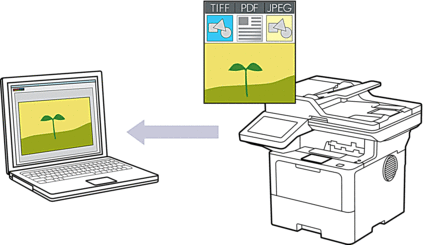
Na vykonanie dočasných zmien nastavení skenovania použite tlačidlo skenovania na zariadení. Ak chcete vykonať trvalé zmeny, použite aplikáciu Brother iPrint&Scan.
- Vložte dokument.
- Stlačte .
- Ak je zariadenie pripojené prostredníctvom siete, vyberte názov počítača, do ktorého sa majú odosielať údaje.

Ak sa na displeji LCD zobrazí výzva na zadanie PIN kódu pre počítač, na displeji LCD zadajte štvorciferný PIN kód a potom stlačte [OK].
- (MFC-L6710DW/MFC-L6910DN/MFC-L6915DN/MFC-EX910) Ak chcete zmeniť nastavenia, stlačte [Moznosti] a následne vyberte nastavenia skenovania, ktoré chcete zmeniť.(DCP-L5510DW/MFC-L5710DN/MFC-L5710DW/MFC-L5715DN) Ak chcete zmeniť nastavenia, stlačte
 [Moznosti] a následne vyberte nastavenia skenovania, ktoré chcete zmeniť. Ak používate predvolené nastavenia, tento krok vynechajte.
[Moznosti] a následne vyberte nastavenia skenovania, ktoré chcete zmeniť. Ak používate predvolené nastavenia, tento krok vynechajte. - [2-stranny sken] (MFC-L5710DN/MFC-L5710DW/MFC-L5715DN/MFC-L6710DW/MFC-L6910DN/MFC-L6915DN/MFC-EX910)
- [Nastav. skenu]
- [Nastavenie farieb]
- [Rozlisenie]
- [Typ suboru]
- [Rozmer dok.]
- [Jas]
- [Kontrast]
(dostupné len pre voľby [Farba] a [Sive])
- [Aut. narov.]
- [Vynechat prazdne str.]
- [Citlivost vyn. prazd. str.]
- [Odstranit farbu pozadia]
(dostupné len pre voľby [Farba] a [Sive])
- [Nast. okraja] (dostupné len pre určité modely)
- [Komprim. ciernobiely TIFF]

Ak chcete zmeniť nastavenia skenovania, musíte k zariadeniu pripojiť počítač, v ktorom je nainštalovaný softvér Brother iPrint&Scan.
Ak sa v zariadení zobrazuje tlačidlo [OK] stlačte [OK].
Ak chcete nastavenia uložiť ako skratku, stlačte [Ulozit ako skratku].
- Stlačte tlačidlo [Start].Zariadenie začne skenovať. Ak používate sklo skenera na zariadení, úlohu skenovania dokončite podľa pokynov na dotykovom displeji.



